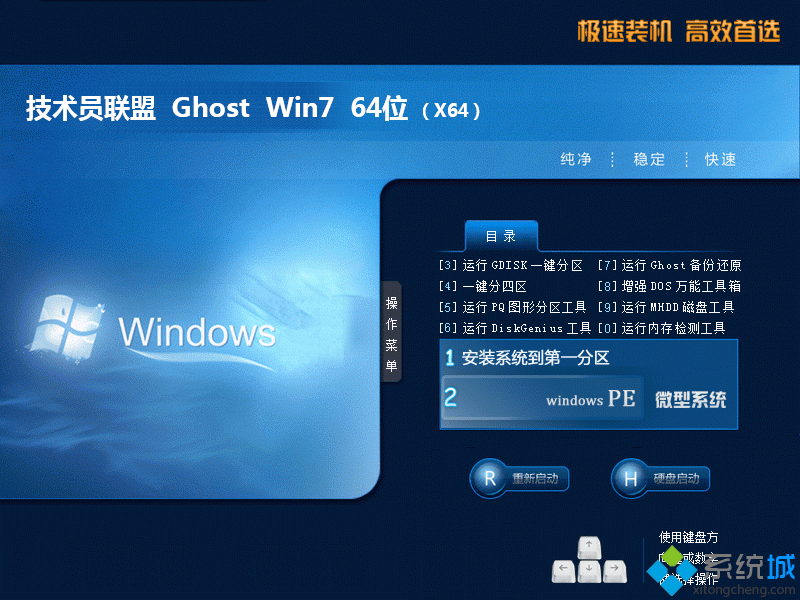使用电脑过程中,难免会遇到故障需要重装来解决,win7系统怎么重装?U盘安装系统是比较流行的安装方法,下面是U盘装win7系统的方法。
一、准备工作
1.一个4G及以上的U盘。
2.系统之家U盘启动制作工具
3.Win7 GHO镜像文件
二、安装步骤
1.把U盘插到电脑USB接口,运行系统之家一键重装系统软件,切换到U盘启动——点击U盘模式。
2.勾选你的U盘点击一键制作启动U盘,选择UEFI/BIOS双启动
3.PE选择高级版,版本的说明大家可以点击查看说明。
4.大家看情况选择格式化丢失数据还是不丢失。
5.如果已经下载了系统了就不用再下载了。
6.开始下载PE镜像及选择的Win7系统安装镜像文件,耐心等待即可。
7.下载完成后开始制作U盘启动盘,不用我们手动操作,等待它自动完成后即可,如图制作完成。
8.将下载好的系统镜像文件拷贝到U盘根目录中。
9.重新启动电脑,将U盘设置为开机第一启动项,不同电脑有不同的设置热键,将U盘设置为第一启动项后后点击F10保存。如图
10.开机进入系统之家U盘PE界面,选择启动系统之家U盘02Windows PE/RamOS(新机型)开始U盘装Win7系统。如图
11.进入Win PE 系统桌面后选择桌面上的“系统之家PE装机工具”并双击打开。选择Win7系统镜像和安装路径点击确定。如图
12.这时Ghost自动写入镜像文件。稍等片刻,完成后点击确定重启即可。
13.Ghost写入完成后,电脑将自动重启进入U盘重装Win7系统过程,这个过程根据电脑配置不同,windows7系统重装大致在20-40分钟之内完成,请耐心等待。
以上就是如何用U盘装系统win7的介绍了,U盘装win7系统就是这么简单,只要您手中有个U盘且愿意自动动手操作,便可安装自己喜欢的系统了。